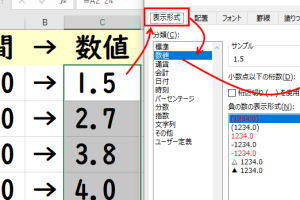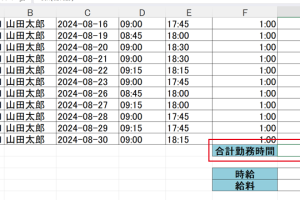Excel時刻引き算で正確な時間管理を

Excelでの時刻の引き算は、正確な時間管理に不可欠です。例えば、労働時間の計算やプロジェクトの進行管理など、さまざまなシーンで活用できます。しかし、初心者にとっては、時刻の引き算の方法が複雑に感じることがあります。この記事では、Excelでの時刻の引き算の基本的な方法から、応用的なテクニックまでを詳しく解説します。具体的な例を挙げながら、正確な時間管理を実現するためのコツを紹介します。効率的な表計算を実現しましょう。
Excelでの時刻引き算の基本と応用
Excelでの時刻引き算は、正確な時間管理を実現するための重要なツールです。この機能を活用することで、日々の業務における時間の計算や、プロジェクトの進行管理が容易になります。時刻引き算の基本的な使い方から、実際の業務での応用例までを詳しく見ていきましょう。
Excelでの時刻の基本的な扱い方
Excelでは、時刻はシリアル値として扱われます。つまり、日付と時刻は数値として保存され、表示形式によってその表示が変わります。時刻の引き算を行う際には、このシリアル値の理解が重要です。具体的には、時刻は1日を1として、0から1までの間の数値で表されます。例えば、午前9時は0.375(9/24)に相当します。
時刻引き算の基本的な使い方
Excelで時刻の引き算を行うには、単純に引き算の式を使います。例えば、あるタスクの開始時刻が8:00で、終了時刻が12:00の場合、作業時間は`=12:00-8:00`という式で計算できます。この式を入力すると、4:00という結果が得られます。
時刻引き算の応用例
時刻引き算は、さまざまな業務シーンで活用できます。例えば、労働時間の計算や、プロジェクトのタスクごとの所要時間の分析などです。具体的には、次のような使い方ができます。
- 労働時間の計算:出勤時刻と退勤時刻から、実際の労働時間を算出します。
- タスクの所要時間分析:タスクの開始時刻と終了時刻から、所要時間を計算し、業務の効率化を図ります。
- プロジェクトの進行管理:プロジェクトの各フェーズの開始時刻と終了時刻を記録し、全体の進行状況を把握します。
時刻引き算で発生する一般的な問題とその解決策
時刻引き算を行う際には、結果がマイナスになる場合があります。これは、例えば、終了時刻が開始時刻よりも前である場合に発生します。この問題を解決するには、IF関数やMOD関数を組み合わせて、適切な結果を得るための工夫が必要です。
Excelでの時刻引き算のTips
Excelでの時刻引き算をより効果的に行うためには、いくつかのTipsを知っておくと便利です。例えば、TEXT関数を使って、結果を指定した表示形式で表示することができます。また、時刻の入力を簡略化するために、ショートカットキーを活用することもできます。
Excelで時刻の引き算は関数でできますか?
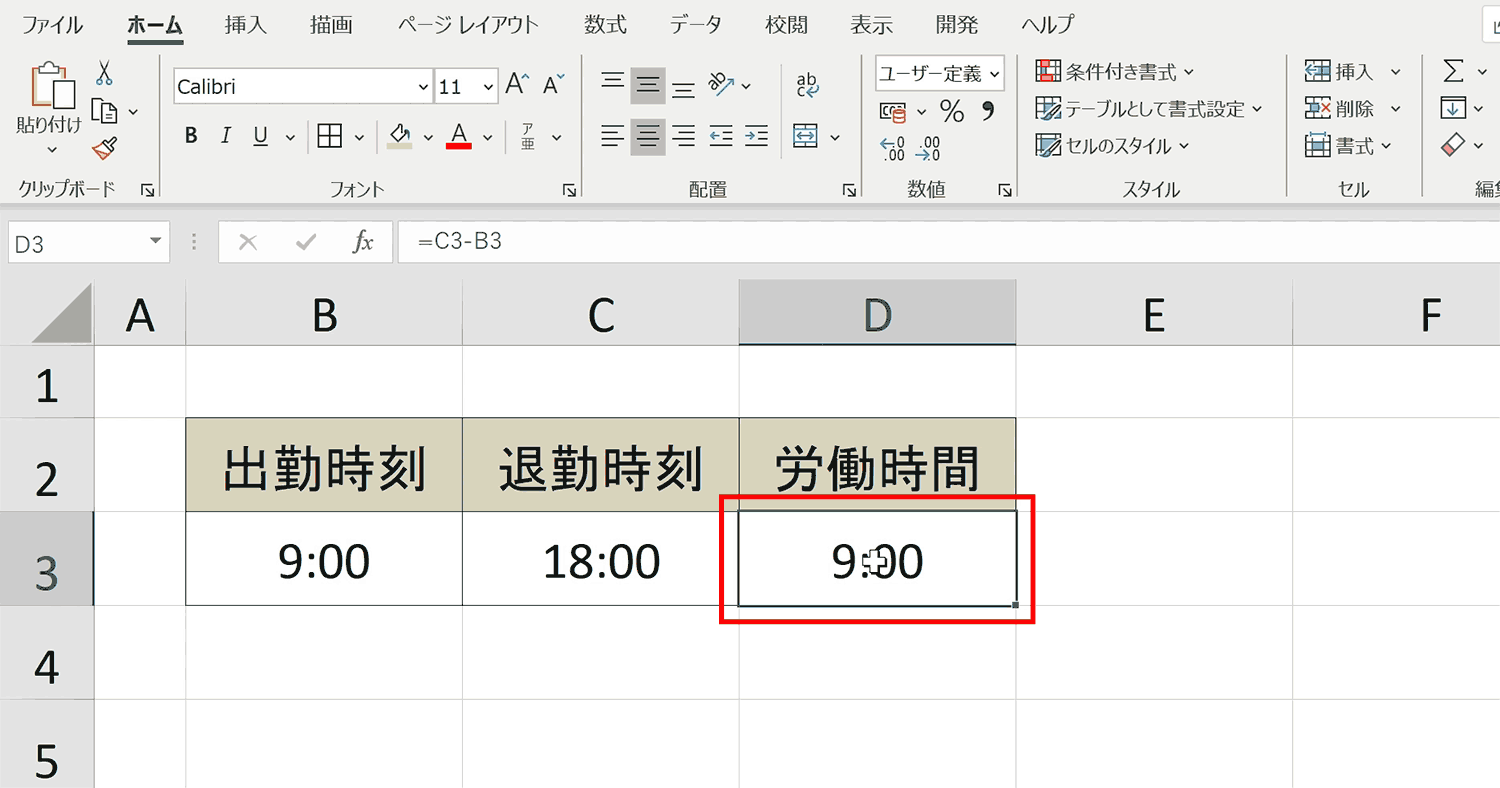
Excelで時刻の引き算は、TIME関数や単純な減算を使用して行うことができます。基本的な方法としては、終了時刻から開始時刻を引くことで、2つの時刻の差を計算できます。例えば、セルA1に開始時刻、セルB1に終了時刻が入力されている場合、セルC1に`=B1-A1`という式を入力することで、2つの時刻の差が計算されます。
TIME関数を使用した時刻の引き算
TIME関数は、時刻を表すシリアル値を返す関数です。この関数を使用して、時刻の引き算を行うことができます。ただし、TIME関数単体では引き算は行えませんが、時刻をシリアル値に変換してから引き算を行うことができます。
- TIME関数の構文は`=TIME(時, 分, 秒)`です。
- 例えば、`=TIME(10, 0, 0)-TIME(9, 0, 0)`と入力すると、1時間の差を計算できます。
- シリアル値として時刻を扱うことで、より複雑な時刻の計算が可能になります。
時刻の引き算における注意事項
時刻の引き算を行う際には、いくつかの注意事項があります。まず、結果が負の値になる場合、Excelではデフォルトでエラー(“)が表示されます。これは、Excelが時刻を日付と時刻のシリアル値で管理しているため、負の時刻を表示できないためです。また、結果を適切に表示するために、セルの書式設定を時刻やh:mm形式にする必要がある場合があります。
- 負の時刻を扱う場合は、1904年から開始する日付システムを使用する必要があります。
- 結果を表示するセルの書式を適切に設定する必要があります。
- TEXT関数を使用して、結果をテキスト形式で表示することもできます。
応用例:時刻の引き算と合計
複数の時刻の引き算を行った結果を合計することもできます。例えば、複数のタスクにかかった時間をそれぞれ計算し、それらの合計時間を算出する場合などに有用です。合計時間を計算するには、SUM関数を使用します。
- 各タスクの所要時間を`=終了時刻-開始時刻`で計算します。
- 計算した所要時間をSUM関数で合計します。
- 合計時間の表示形式を適切に設定するために、セルの書式を[h]:mmなどに設定します。
エクセルで勤務時間を計算する式は?
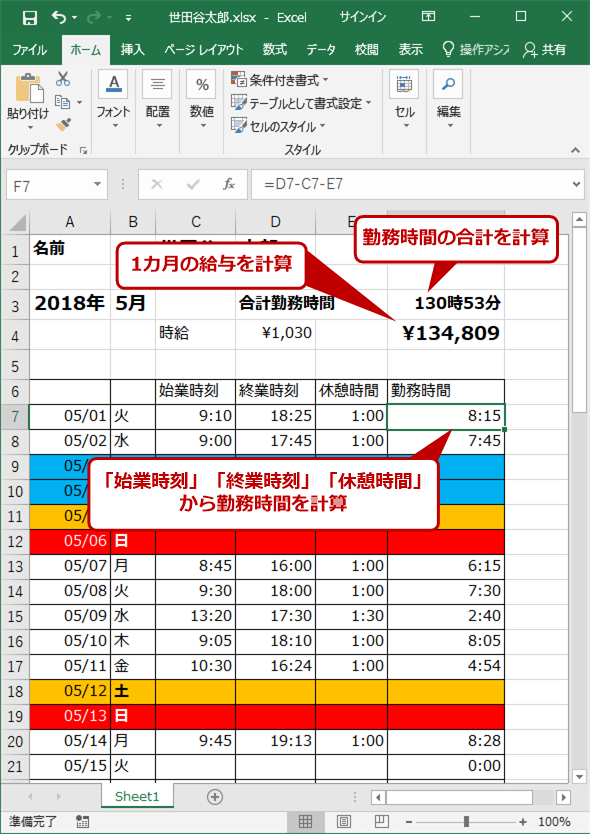
エクセルで勤務時間を計算する式は、労働時間を正確に把握するために重要です。基本的な式は、出勤時間と退勤時間の差を計算することです。例えば、出勤時間がA1セルに、退勤時間がB1セルに入っている場合、労働時間は`=B1-A1`という式で計算できます。
労働時間の計算における注意点
労働時間を計算する際には、休憩時間を考慮する必要があります。休憩時間を差し引くことで、実際の労働時間を算出できます。例えば、休憩時間がC1セルに入っている場合、実際の労働時間は`=B1-A1-C1`となります。
- 24時間制を使用することで、日をまたぐ場合の計算も容易になります。
- セルの書式を時間形式に設定することで、計算結果を時間として表示できます。
- 負の時間を表示しないように設定することで、エラーを回避できます。
エクセルでの労働時間計算の応用
エクセルでの労働時間計算は、給与計算や労働管理にも応用できます。例えば、時給を掛け合わせることで給与を計算できます。また、労働時間を集計することで、労働時間の総計や平均労働時間を算出できます。
- IF関数を使用することで、条件に応じた労働時間の計算が可能です。
- SUM関数を使用することで、労働時間の総計を簡単に算出できます。
- AVERAGE関数を使用することで、平均労働時間を計算できます。
エクセルでの労働時間計算の効率化
エクセルでの労働時間計算を効率化するには、テンプレートを作成することが有効です。テンプレートを使用することで、毎日の労働時間の入力が容易になります。また、マを使用することで、繰り返しの作業を自動化できます。
- テンプレートを作成することで、労働時間の入力フォーマットを統一できます。
- マを使用することで、労働時間の計算や集計を自動化できます。
- ショートカットキーを使用することで、エクセルの操作を迅速化できます。
エクセルで労働時間の合計はどうやって計算する?
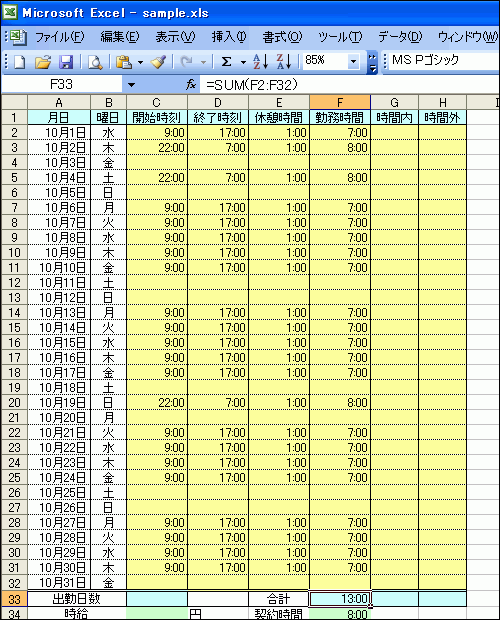
エクセルで労働時間の合計を計算するには、まず労働時間のデータを入力する必要があります。労働時間は通常、開始時刻と終了時刻の差として計算されます。例えば、開始時刻が9:00、終了時刻が17:00の場合、労働時間は8時間になります。エクセルでは、時刻データを直接入力し、計算式を使用して労働時間を算出できます。
労働時間の計算式
労働時間の計算式は、終了時刻から開始時刻を引くことで算出できます。例えば、A1セルに開始時刻、B1セルに終了時刻が入力されている場合、C1セルに`=B1-A1`という式を入力することで労働時間を計算できます。ただし、エクセルでは時刻の計算結果がシリアル値で表示されるため、表示形式を時間に変更する必要があります。
労働時間の計算式を使用する際のポイントは以下の通りです。
- 時刻の入力形式を確認し、エクセルが認識できる形式で入力する必要があります。
- 計算式を入力する際は、セルの参照を正しく設定する必要があります。
- 計算結果の表示形式を時間に変更する必要があります。
労働時間の合計の計算
労働時間の合計を計算するには、SUM関数を使用します。例えば、C1:C10セルにそれぞれの日の労働時間が入力されている場合、C11セルに`=SUM(C1:C10)`という式を入力することで労働時間の合計を計算できます。ただし、労働時間の合計が24時間を超える場合、表示形式を[h]:mmに変更する必要があります。
労働時間の合計を計算する際のポイントは以下の通りです。
- SUM関数を使用して労働時間の合計を計算します。
- 労働時間の合計が24時間を超える場合、表示形式を変更する必要があります。
- セルの範囲を正しく指定する必要があります。
労働時間の計算の応用
労働時間の計算は、様々な場面で応用できます。例えば、残業時間の計算や、労働時間の平均の計算などに使用できます。残業時間の計算には、労働時間が所定の時間を超えた場合に、その超過時間を計算する式を使用します。
労働時間の計算を応用する際のポイントは以下の通りです。
- 条件付き計算を使用して、残業時間や深夜労働時間などを計算できます。
- 平均値の計算を使用して、労働時間の平均を計算できます。
- グラフ化することで、労働時間の傾向を視覚的に把握できます。
詳細情報
Excelで時刻の引き算をするにはどうしたらよいですか?
Excelで時刻の引き算を行うには、まず対象のセルに時刻が正しく入力されていることを確認する必要があります。時刻の入力形式は「hh:mm:ss」など、Excelが認識できる形式で入力されている必要があります。引き算の式は、`=終了時刻-開始時刻`という形式で入力します。例えば、`=B2-A2`のように、終了時刻が入力されているセルと開始時刻が入力されているセルを指定します。
Excelで時刻の引き算をした結果が「」と表示されるのはなぜですか?
Excelで時刻の引き算をした結果が「」と表示されるのは、結果が負の値になっている場合や、セルの幅が結果を表示するのに十分でない場合です。負の時刻を表示するには、1904年から開始する日付システムを使用する必要があります。ファイル > オプション > 詳細設定で「1904年から始まる日付システムを使用する」にチェックを入れることで、この設定を変更できます。
Excelで2つの時刻の差を分や秒で表示するにはどうしたらよいですか?
Excelで2つの時刻の差を分や秒で表示するには、引き算の結果に適切な書式を設定する必要があります。まず、`=終了時刻-開始時刻`という式で時刻の差を計算します。次に、結果を表示するセルを選択し、「セルの書式設定」で「ユーザー定義」を選択、種類に「[mm]分」または「[ss]秒」と入力することで、分や秒での表示が可能になります。
Excelで時刻の引き算をするときに注意すべき点はありますか?
Excelで時刻の引き算を行う際には、時刻の入力形式やセルの書式に注意する必要があります。また、負の時刻の扱いに注意が必要です。デフォルトでは、Excelは負の時刻を正しく表示できません。1904年から開始する日付システムを使用することでこの問題を回避できますが、他の日付関連の計算に影響を及ぼす可能性があるため、注意が必要です。